Postavite fotografije kao čuvara zaslona u sustavu Windows 10
Čuvari zaslona stvoreni su kako bi se vrlo stari CRT zasloni spasili od oštećenja zbog problema poput izgaranja zaslona. Danas se uglavnom koriste za personalizaciju računala ili poboljšanje njegove sigurnosti dodatnom zaštitom lozinkom. U ovom članku pogledajte kako postaviti svoje fotografije kao čuvara zaslona u sustavu Windows 10.
Oglas
U sustavu Windows 10 mnoge poznate stvari se ponovno mijenjaju. Klasična upravljačka ploča bit će zamijenjena aplikacijom Postavke i mnoge postavke će biti smanjene i eliminirane. Mnogi korisnici koji su prvi put instalirali Windows 10 zbunjuju se zbog novog položaja nekih postavki u sustavu Windows 10. Korisnici sustava Windows 10 često me pitaju kako pristupiti opcijama čuvara zaslona u sustavu Windows 10. Za referencu pogledajte sljedeći članak:
Kako pristupiti opcijama čuvara zaslona u sustavu Windows 10
U ovom članku koristit ćemo Postavke za pristup čuvarima zaslona.
Za postavljanje fotografija kao čuvara zaslona u sustavu Windows 10, učinite sljedeće.
- Otvorena Postavke.
- Ići Personalizacija - Zaključani zaslon.
- S desne strane kliknite na poveznicu Postavke čuvara zaslona.

- Na padajućem popisu pod Čuvar zaslona, Odaberi Fotografije.
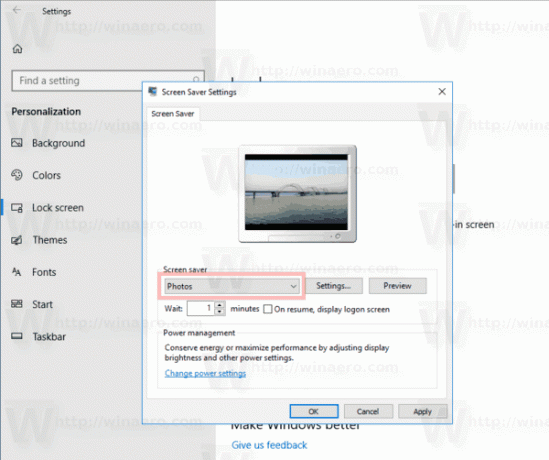
Ti si gotov.
Prema zadanim postavkama, Čuvar zaslona Fotografije postavljen je za učitavanje vaših slika iz Ovo računalo \ Slike mapu. Ako tamo imate neke slike, možete kliknuti na gumb Pregled u dijaloškom okviru s opcijama čuvara zaslona i vidjeti ga u akciji.
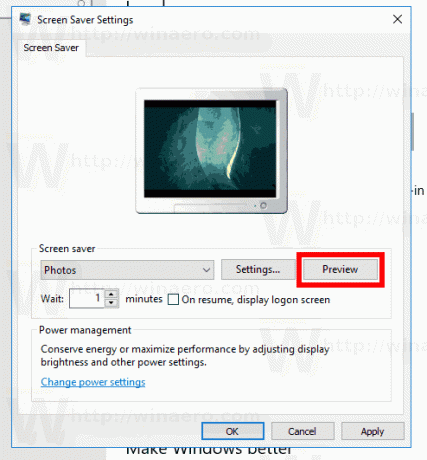
Moguće je prilagoditi brzinu slajdova čuvara zaslona i mapu koju će čuvar zaslona koristiti kao vašu kolekciju fotografija. Evo kako.
Prilagodite opcije čuvara zaslona za fotografije
- Otvorite dijaloški okvir Postavke čuvara zaslona.
- Kliknite na gumb Postavke.
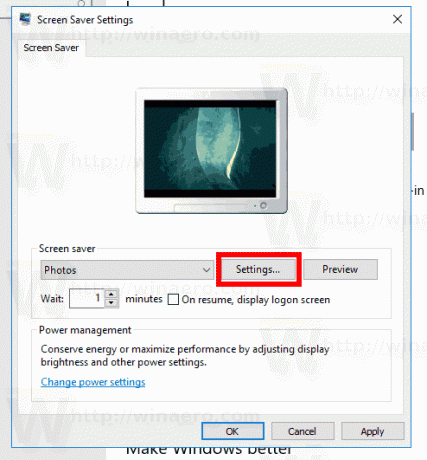
- Pod, ispod Koristite slike iz:, Klikni na pretraživati dugme. Odaberite željenu mapu koja pohranjuje vaše slike pomoću dijaloškog okvira preglednika mapa.
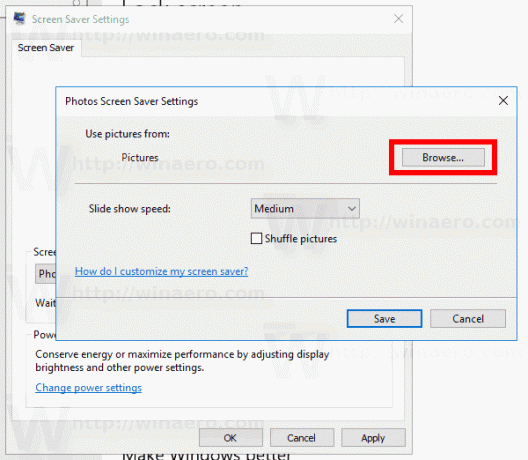
- Brzinu prezentacije možete promijeniti pomoću padajućeg popisa. Zadana vrijednost je Srednji, ali ga možete promijeniti u Brzo ili Usporiti.
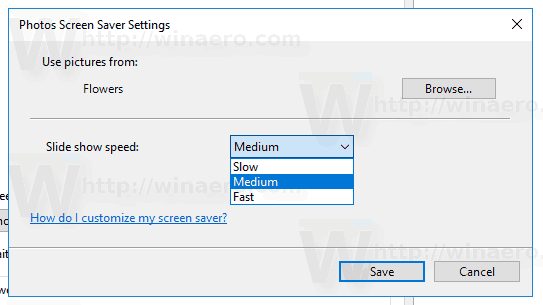
- Posljednja opcija omogućuje miješanje slika za dijaprojekciju.
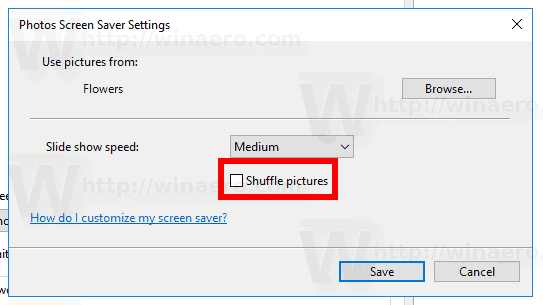
Povezani članci:
- Stvorite prečac za opcije čuvara zaslona u sustavu Windows 10
- Promijenite razdoblje odgode za lozinku čuvara zaslona u sustavu Windows 10
- Prilagodite čuvare zaslona u sustavu Windows 10 pomoću tajnih skrivenih opcija
To je to.
